借助预装软件的便利性 电脑,在Windows上使用BAT文件也是有用的工具之一。在本文中,我将分享一些有关 BAT 文件的知识以及在 Windows 计算机上创建和使用 BAT 文件的说明。快来看看吧!
1。什么是.BAT 文件?
定义
File BAT or Executable Files-DOS 批处理文件是微软开发的一种文本格式的文件。 BAT文件在电脑上自动执行任务,是一个DOS可执行文件 用于使用 Windows 命令提示符 (cmd.exe) 执行命令。

BAT 文件由一系列命令、纯文本行组成,它们被执行以执行各种任务,例如在 Windows 中启动程序或运行维护实用程序。
历史
BAT 文件是在 MS-DOS 操作系统中引入的,能够批量执行多个命令,而不是像以前那样运行每个命令。
BAT 文件今天仍在 Microsoft Windows 操作系统上使用 ,进行了许多改进,例如执行计算、从键盘读取数据或更改命令提示符窗口的颜色的能力。
BAT 文件的诞生是为了让计算机上的工作更高效,例如减少网络问题,避免频繁打开命令提示符对话框输入 ipconfig/release、/renew 等命令或需要临时删除文件%temp%...,特别是如果需要,用户可以将此文件用于所有其他计算机。
例如
-目前,根据每个管理员的需求和创造力,BAT文件的应用有很多。
-有许多基于 编写的批处理文件微信。
-要编写 Hello World 程序,我们可以使用以下简单示例:
@echo 关闭
cls
标题你好世界
cls
颜色 02
cls
echo Hello world!
内部:
-@:使命令不在屏幕上显示。
-echo off:切换模式隐藏命令(即在语句前加“@”)。
-cls:清除屏幕的命令。
-title Hello World:这是用于显示命令提示符窗口名称的命令。在本例中,窗口名为 Hello World。
-color 02:是改变字体颜色以增加程序美感的命令。第一个字母表示背景颜色(0),第二个字母表示字体颜色(2)。
-echo Hello world:是写在屏幕上的命令。在这个例子中,我们在屏幕上写下 Hello world。
<块引用>
注意:echo off 和echo on 不能写入屏幕,可以使用echo。下线。
2.Batch中的一些关键字
Batch 是一种基于批处理可执行文件(BAT 文件)运行的编程语言。所以这个语言也有一定的关键字:
ver:返回 的版本MS-DOS 正在使用中。
cd:重定向工作目录。
cls:清除 MS-DOS 屏幕。
copy:复制文件。
del:删除文件。
dir:显示目录的内容。
echo:在 MS-DOS 屏幕上显示文本。
退出:退出程序。
md:在当前工作位置所在的位置创建一个新目录。
暂停:防止程序退出并等待键盘上的任何键被按下。
3.如何在 Windows 计算机上创建和使用 BAT 文件
BAT 文件有很多功能,如果在 Windows 上使用不当,它可能会擦除数据、硬盘驱动器中的所有内容或损坏操作系统本身。
要在 Windows 计算机上创建和使用 BAT 文件,您可以按照以下步骤操作:
第一步:创建文件BAT
打开要保存BAT文件的文件夹>右键单击任何空白区域>选择新建>选择文本文档。
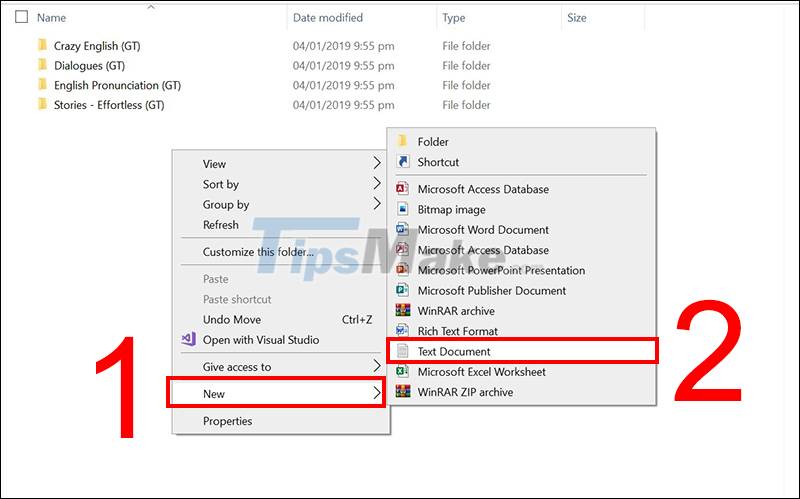
第二步:输入命令
输入文件的任何内容,命令>单击文件>选择另存为。

BAT 文件有 7 个基本命令:
TITLE:BAT 文件的窗口名称。
ECHO:BAT 文件的打印命令。
ECHO OFF:该命令位于 BAT 文件的顶部。运行此命令时,将不会显示 ECHO OFF 下面的命令。
PAUSE:使用此命令时,屏幕上会显示“Press any key to continue...”消息,BAT文件中的所有命令将暂停,直到您按任意键重新启动。
CLS:清理 DOS 窗口屏幕。
IPCONFIG:DOS 上显示的网络信息。
PING:Ping 到 IP 地址,指示您是否可以联系计算机。此命令还会返回延迟(ping 时间),默认情况下会 ping 3 次。
第 3 步:继续保存文件
在文件名部分,将文件命名为 *.bat>在另存为类型部分中,选择所有文件>选择保存。

最后你会看到你的BAT文件有一个齿轮形状,BAT文件创建完成。

4.使用 BAT 时的其他应用。文件
除了在 Windwos 上使用 BAT 文件的非常基本的方法外,BAT 文件还有许多其他用途和功能,例如:
-如果用户曾经使用过命令提示符,知道如何通过命令提示符使用它,那么创建 BAT 文件来删除计算机上的文件和文件夹是该文件完全可以做到的一项功能。
-文件 BAT 可以修复 Full Disk 错误,这对用户来说是一个非常烦人的错误。
-使用 BAT 文件在计算机中设置文件夹密码。这是一个高级技巧,有很多复杂的命令,用户不需要对代码了解太多也可以使用这种方式。

-使用 BAT 文件是一种非常有用的解决方案,只需一个命令行即可运行程序(例如 Java),从而节省时间,而不必从头开始键入命令。
-了解BAT文件的操作和命令后,用户可以方便快捷的为自己的工作创建自己的文件。
<块引用>
注意:有些命令可用于BAT文件,可以查看HERE 。您可以编写自己的程序或参考可用示例此处.
5.BAT 和 CMD 的区别。文件
-相同:
+ BAT 文件和 CMD 文件都是命令行执行命令的集合,用于执行一个或多个特定任务。
+创建和使用这两种文件类型的方式类似。
-不同:
特点 | BAT 文件 | 命令。文件 |
发生错误时 | 如果 BAT 文件中有错误行,它会忽略该错误行以执行下一条指令而不影响任何东西。 | 如果CMD文件有错误,会被认为是错误(不可执行)。 |
优先级和实施支持 | 在 Windows NT 中,BAT 文件更常用。 | 在 Windows NT 中,CMD 文件不是首选 BAT 文件。 |
实用工具 | -使用 CD/USB 中的 BAT 文件自动运行和安装应用程序。 -使用BAT文件极速配置电脑,具体如下: + 使用命令行更改虚拟 RAM 的数量。 + 使用命令行更改计算机密码。 + 使用命令行重新启动计算机(重置)或关闭计算机(关机)。 + 使用命令行卸载(卸载)Windows 更新。 + 使用命令行打开应用程序或网站。 | -通常用于存储一系列可执行命令。 -可以转换为另一种格式以适应预期用途。 -在 Windows 版本中大量使用。 |
希望在阅读本文后,您对 BAT 文件以及如何在 Windows 计算机上创建和使用 BAT 文件有所了解。感谢您阅读本文,下篇文章见!













0 评论